
Наверняка, вы сталкивались с ситуацией, когда отправленный на печать документ, распечатывался не в том виде, который ожидали: либо таблица расползлась на несколько листов, либо, наоборот, широкие границы стали причиной печати таблицы, которую невозможно прочитать. Сегодня мы рассмотрим вопросы, касающиеся настройки области печати и отображение только той части таблицы, которую мы хотим увидеть на листе.
Настройки печати
Чтобы открыть настройки печати в Excel, перейдите во вкладку Файл, в левой панели выберите пункт Печать. Слева вы увидите окно с основными настройками и предварительным просмотром документа, который будет отправлен на принтер.
Чтобы распечатать документ, нажмите кнопку Печать.
Что печатать?
Давайте теперь разберемся с настройками, которые позволяют указать программе, что печатать. Первая опция настроек позволяет сделать выбор из трех пунктов: Напечатать активные листы, Напечатать всю книгу и Напечатать выделенный фрагмент.
Обратите внимание, чтобы распечатать несколько листов рабочей книги, выделите необходимые листы, удерживая клавишу Ctrl, выберите пункт Напечатать активные листы и щелкните кнопку Печать.
При выборе пункта Напечатать выделенный фрагмент, Excel распечатает те ячейки, которые были выделены на момент печати.
Односторонняя / двухсторонняя печать
Некоторые принтеры поддерживают возможность двухсторонней печати, установки которой можно также указать в настройках Excel.
После нескольких экспериментов со своим принтером относительно переворота по длинному краю или короткому, никакой разницы я не увидел, поэтому сделал вывод, что данный выбор на результат выдачи моего принтера не влияет. Рекомендую поэкспериментировать вам со своими принтерами и посмотреть, что получается.
Разобрать по копиям
В Excelприсутствует настройка, позволяющая разобрать / не разбирать по копиям документы при печати нескольких копий одного документа.
В первом случае копии документов будут напечатаны последовательно. Сначала будут распечатаны все страницы первой копии, затем второй, третей и т.д. Во втором, сначала будут напечатаны все копии первой страницы, затем второй, третей и т.д.
Ориентация документа
Вы можете переключаться между книжной ориентацией (больше строк, но меньше столбцов вместится на лист) и альбомной ориентацией (больше столбцов, но меньше строк).
Поля печати
Чтобы настроить поля печати, можно воспользоваться одним из двух способов:
1. Выбрать один из предустановленных размеров полей из списка
2. Вручную настроить поля. Для этого, щелкните в нижнем правом углу окна предварительного просмотра иконку Показать поля. После того, как Excelотобразит поля, перетащите их, как вам необходимо.
Масштабирование
Масштабирование позволяет настраивать размер печатаемых объектов, таким образом, чтобы максимально эффективно использовать пространство листа. Если вы хотите, чтобы вся информация рабочего листа уместилась на одном бумажном листе, выберите Вписать лист на одну страницу. Таким образом, Excelподгонит размер таблицы так, чтобы все строки и столбцы уместились в один лист.
Частностью данной опции является возможность вписать все столбцы или строки на одну страницу. В этом случае Excelбудет преобразовывать размер таблицы таким образом, чтобы вместить распечатываемую область по ширине или высоте на одной странице.
Обратите внимание, что вы можете вручную настроить параметры масштабирования. Для этого щелкните по вкладке Параметры настраиваемого масштабирования. В появившемся диалоговом окне Параметры страницы во вкладке Страница -> Масштаб, вы можете указать процент масштаба, либо количество страниц для размещения распечатки в ширину или высоту.
Печать примечаний в Excel
Чтобы распечатать примечания, в окне настроек печати, выберите вкладку Параметры страницы. В появившемся диалоговом окне перейдите во вкладку Лист –> Печать. Напротив поля Примечания выберите одну из трех опций возможности вывода на печать примечаний Excel.
Итог
Сегодня мы рассмотрели основные настройки печати в Ecxel, изучив которые вы сможете делать распечатки максимально эффективно использующие, площадь печатного листа и при этом не теряющие читабельность.
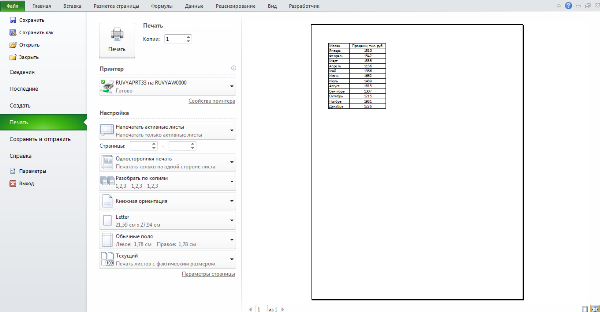
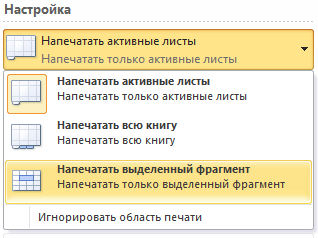
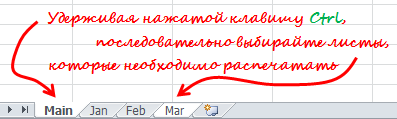
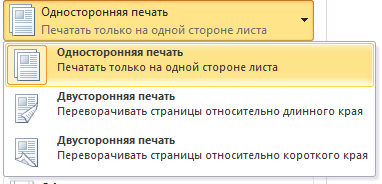
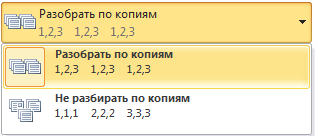
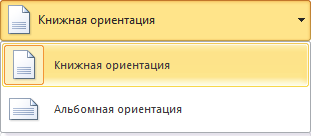
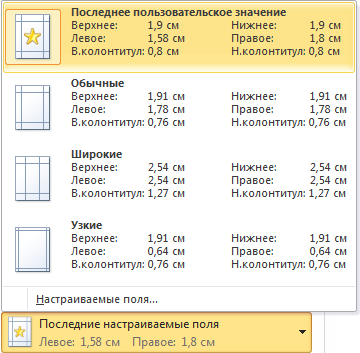
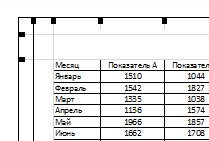


Интересная статья. Помогла. Спасибо!!!
Доброго времени суток!
Подскажите пожалуйста, как распечатать!
Мне нужно переделать документ на котором стоит уже подпись, а у меня грамматическая ошибка в нем, так документ мне совесть не позволяет отправить дальше, переподписывать — не вариант!
Вопрос: «Как распечатать эту исправленную ячейку одну на листе, а весь текст оставить какбы скрытым, но фактически существующим?»
Спасибо )))
Чтобы текст не печатался, поменять цвет шрифта на белый.
Добрый день!
Кто знает — почему при печати второй копии не печатается вторая страница в экселе?))
В Excel в отличие от Word очень часто таблицы с данными не соответствуют формату А4. При подготовке документа на печать следует предвидеть этот момент и правильно установить границы листов Excel.
Добрый день! Подскажите, можно ли как-то скопировать настройки печати и применить их для других документов Excel?
Я настроила печать для одного документа, чтобы на каждой странице печатались заголовки, чтобы формат печати был альбомный и все столбцы умещались на одном листе.
При печати следующего документа приходится заново настраивать печать. Можно ли как-то автоматизировать это?
Если таблица выходит за белую область, то все что находиться в серой области не будет выведена на принтер. Если у вас в страничном режиме все данные находятся на серой области, то при печати из Excel выходит пустая страница. Можно принудительно убрать область печати, перемещая границы между серым и белым полем.
есть таблица… при просмотре все хорошо, но при печати таблица вроде как печатаеся полностью но часть текста (т.е. текст в ячейках) не печатает
что это может быть и как исправить
другие документы нормально печатаются (т.е. проблема в этом документе и конкретном принтере поскольку на другом принтере нормально печатает)
офис 2003
Здравствуйте. Вопрос по excel 2016. Сбивается настройка печати.
При наборе таблицы задано: область печати, масштаб (не более 1 в ширину и 1 в высоту. Остальное- по умолчанию. Просмотр листа постранично, все устраивает. Переходим в Файл-Печать. Справа лист отображается, как и задумано. В настройках печати ничего не меняем. Печатаем. На печатном листе печать не того масштаба или край таблицы не напечатан. В просмотре и в рабочей страничке все поля сбиты.
Пробуем настроить параметры не в рабочей таблице, а в Печати. Границы все равно сбиваются.
Как закрепить параметры страницы, чтобы они не смещались при переходе в Печать, а распечатать лист так, как он отображается в рабочей вкладке?
Спасибо.
Неужели Вы такие блин дауны,если бы было нажал и всё.кто бы задавал вопросы.вот создал документ,открыл печать всё по тексту,а печать идёт х знает как,то заместо 46 строк печатает 30,то всё но на половину листа.раньше создал-распечатал всё на весь лист автоматически,сейчас умники еб….е придумывают всякую …..ю.Раньше скачал фильм скинул на флешку и смотри,сейчас,то формат не поддерживает,то не хватает кодеков.Как!!!сериал из 5 серий,на 1,2,3,5 серии все кодеки и формат нормальные,а на 4 не подходят!!! Гон….ы !
я поняла одно. Чтобы в excele печатался весь текст — нужно максимально увеличить белый фон. Я вручную растягиваю вправо и вниз, пока не покажется синий пунктир.вид должен быть настроен «страничный»
спасибо за страничный вид, там всё по печати редактируется
Добрый вечер . Скажите пожалуйста , у меня при выведении на печать ( предварительный просмотр) выводится таблица правильно ,после сохранения и отправки на другой компьютер , таблица подскакивает на другую страницу. Что можно сделать ? спасибо
Добрый вечер. Такая же проблема, нашли причину? устранилась проблема?
Добрый день! Подскажите, пожалуйста, может быть кто-то в курсе. Как распечатать так, чтобы ячейка/столбец/строка не печаталась, при этом не скрывая их и не обесцвечивая. Есть какой-то способ, «плюсом», кто знает, как это???